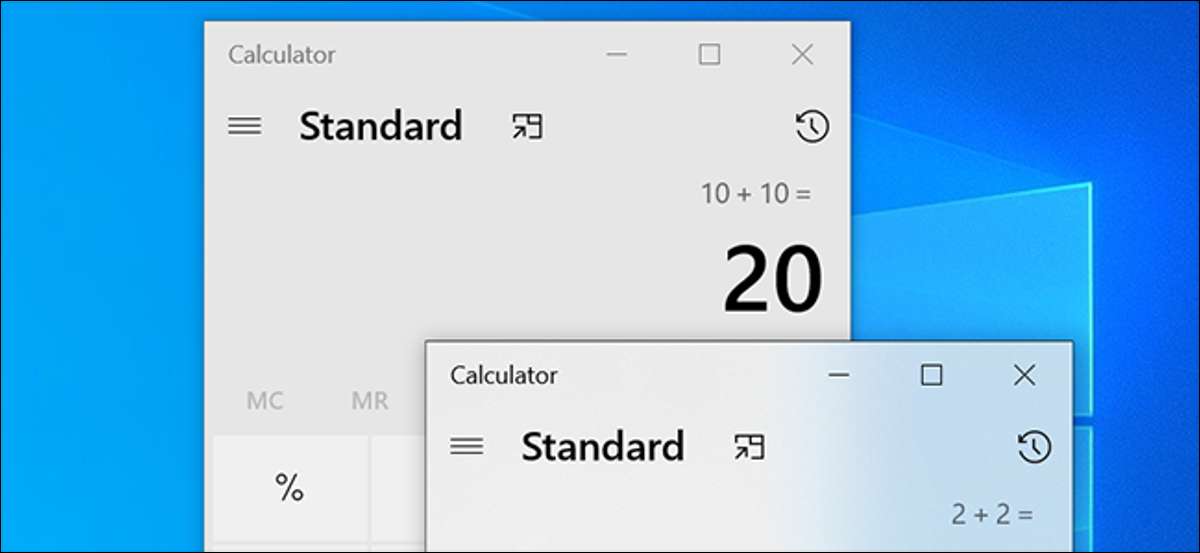
Casi todas las aplicaciones de Windows 10 le permiten abrir varias ventanas. Incluso puede ejecutar múltiples instancias de la mayoría de las aplicaciones, y esas instancias pueden tener su propia configuración. Es una forma conveniente de iniciar sesión en múltiples cuentas a la vez en las aplicaciones que usa.
Nueva aplicación Windows vs. Nuevas instancias de la aplicación
Muchas aplicaciones pueden tener múltiples ventanas. Esas ventanas le permiten ver diferentes archivos y otros contenidos. Por ejemplo, puede tener dos ventanas del navegador Chrome. Estas ventanas generalmente compartirán la misma configuración.
Una nueva instancia de la aplicación es diferente de las ventanas de la aplicación. En una nueva instancia, su aplicación se extiende desde cero. Esto significa que puede usar diferentes cuentas de usuario y configuraciones en cada instancia de la aplicación.
Algunas aplicaciones como Google Chrome y Firefox le permiten usar diferentes cuentas sin ejecutar múltiples instancias de la aplicación. Esto es posible utilizando la función de perfiles de usuario integrada en estas aplicaciones.
Cómo abrir varias ventanas de una aplicación
Hay varias formas de abrir una nueva ventana en sus aplicaciones en su PC. Algunas de estas formas son:
Usa un atajo de teclado
Una forma fácil de lanzar una nueva ventana en sus aplicaciones es usar un acceso directo de teclado. Esto podría no funcionar en todas las aplicaciones, pero no hay daño al intentarlo.
Mientras que al menos una ventana de una aplicación está abierta, presione CTRL + N en su teclado. Esto debería abrir una nueva ventana.
Usa el menú de inicio
Puede relanzar su aplicación desde el menú Inicio para abrir una nueva ventana. Para hacer esto, inicie el menú "Inicio", busque su aplicación, luego haga clic en su aplicación en los resultados.
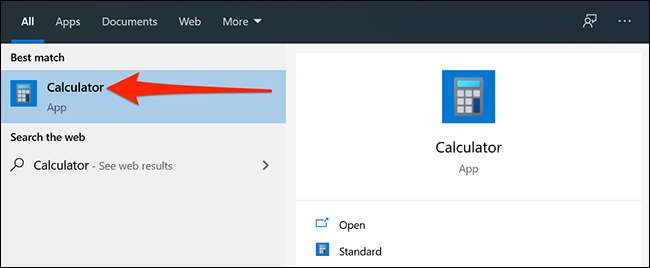
Usa la barra de tareas
También puede abrir una nueva ventana desde la barra de tareas, también. Para hacer esto, haga clic con el botón derecho en su aplicación en ejecución en la barra de tareas y haga clic en el nombre de la aplicación.
Por ejemplo, si hace clic con el botón derecho en el icono de Google Chrome en la barra de tareas, seleccione "Google Chrome" en el menú contextual.
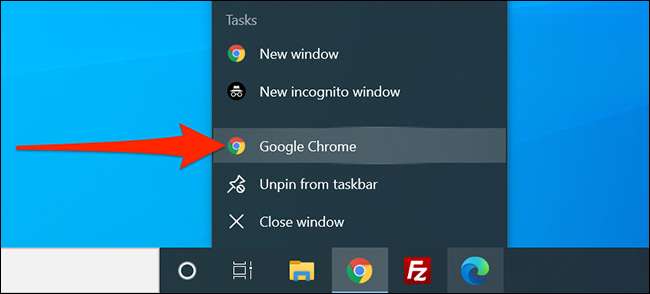
Utilice un atajo de teclado de la barra de tareas
Una forma fácil de lanzar una nueva ventana de la aplicación desde la barra de tareas sin hacer clic con el botón derecho en su aplicación es usar un acceso directo de teclado.
Mantenga presionada la tecla "SHIFT" en su teclado y haga clic en su aplicación en la barra de tareas. Su nueva ventana de aplicación ahora se abrirá.
Cómo abrir múltiples instancias de una aplicación con diferentes configuraciones
Si desea utilizar diferentes cuentas y configuraciones en la misma aplicación en su PC, debe abrir una nueva instancia de su aplicación.
Windows 10 le permite hacer esto ejecutando la aplicación como un usuario diferente. Para hacer esto, debe tener al menos una cuenta de usuario más en su PC. Si no tienes uno, Cree una nueva cuenta de usuario local en su computadora con Windows .
Luego, si el acceso directo de su aplicación está en su escritorio, haga clic con el botón derecho en el acceso directo y seleccione "Ejecutar como usuario diferente".
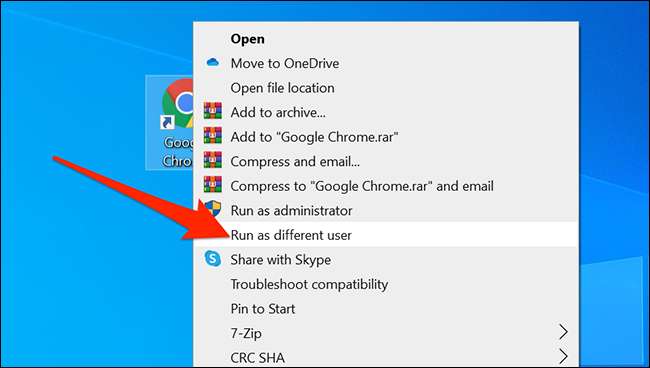
Si el acceso directo de su aplicación no está en su escritorio, abra el menú "Inicio", busque su aplicación, haga clic con el botón derecho en su aplicación en los resultados y seleccione "Abrir la ubicación del archivo". Si esto todavía muestra un acceso directo para su aplicación, haga clic con el botón derecho en ese acceso directo y seleccione "Abrir la ubicación de archivo" nuevamente.
Su objetivo es llegar al archivo ejecutable para su aplicación.
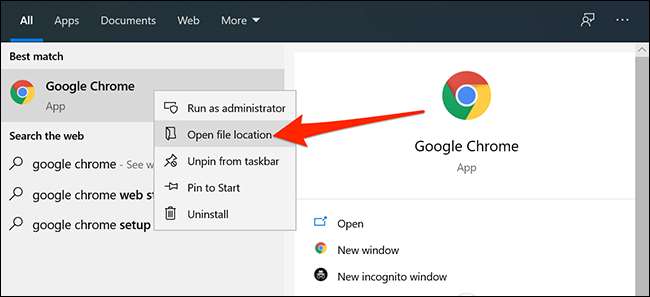
Cuando encuentre la aplicación, haga clic con el botón derecho y seleccione "Ejecutar como usuario diferente".
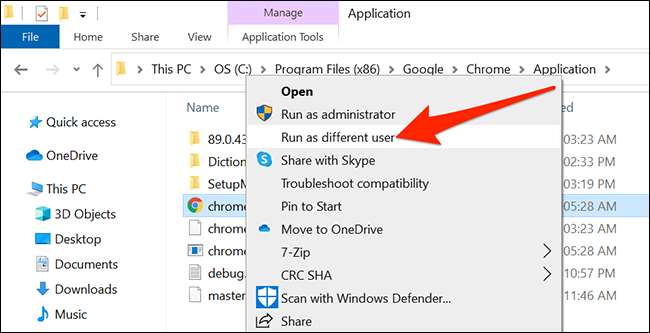
Ahora necesita ingresar el nombre de usuario y la contraseña de la nueva cuenta que acaba de crear en su PC. Luego, haga clic en "Aceptar".

Esta nueva instancia está completamente aislada de su instancia principal. Cualquier cambio que realice en este caso no se refleje en la instancia principal de la aplicación.
BONUS: Pruebe la versión web de la aplicación.
Muchas aplicaciones tienen versiones en línea con las que puede acceder con sus navegadores web. Estas aplicaciones web se tratan de manera diferente a las aplicaciones nativas, lo que significa que puede usar cuentas y opciones diferentes de sus aplicaciones nativas en estas aplicaciones web.
Por ejemplo, para iniciar sesión en varias cuentas de Skype a la vez, podría iniciar sesión en una cuenta en la aplicación Skype Desktop e iniciar sesión en otra cuenta en el sitio web de Skype.
Skype, Slack, Outlook, y muchas otras aplicaciones populares tienen versiones web disponibles.
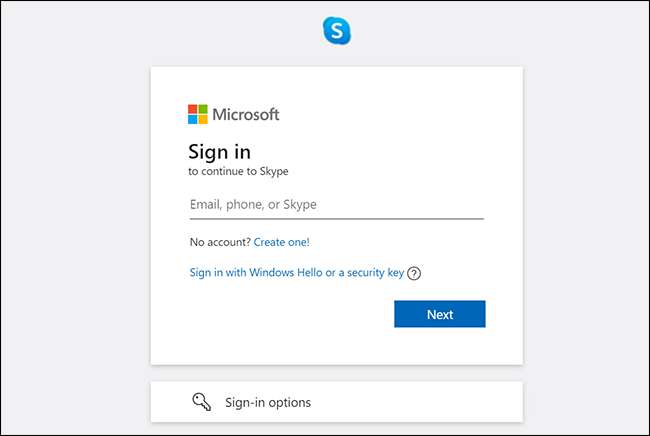
Si usa alguna aplicación privada en su PC, ¿sabió que puede Aplicaciones de protección de contraseña en Windows 10 ? Esta es una forma ordenada de mantener sus aplicaciones de otros usuarios.
RELACIONADO: Cómo proteger contraseña Aplicaciones en Windows 10







